Tipps & Tricks
14.09.2005, 12:45 Uhr
OpenOffice.org: Falsche Silbentrennung
Ich habe mir auf Grund Ihres Artikels OpenOffice.org heruntergeladen und installiert. In der Textverarbeitung Writer wollte ich langen Fliesstext bearbeiten. Dabei ist mir aufgefallen, dass der Writer nicht ordentlich trennt. Bestimmte Wörter trennt er gar nicht, andere falsch. Ist das ein Fehler im Programm oder habe ich etwas falsch eingestellt?
Leider haben Sie nicht angegeben, was Sie für die Silbentrennung eingestellt haben. Aber es stimmt schon, grundsätzlich ist die Silbentrennung Deutsch und auch die Rechtschreibprüfung Deutsch in OpenOffice.org noch nicht sehr ausgereift.
Sie können jedoch auch selbst die Silbentrennung für Ihre Arbeit verbessern, indem Sie Wörter mit der richtigen Trennung in Ihr OOo-Wörterbuch eintragen.
Erst einmal sollten Sie sicherstellen, dass Sie die richtigen Wörterbücher für die richtige Sprache installiert haben. Wählen Sie dazu im Menü "Extras" den Punkt "Optionen" und dann "Spracheinstellungen/Sprachen".
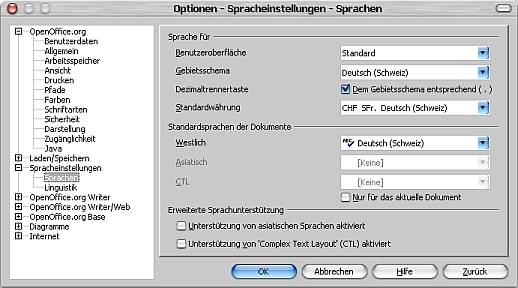
Sofern Ihnen noch Wörterbücher fehlen, können Sie diese über "Datei/Assistenten/Weitere Wörterbücher installieren" nachinstallieren.
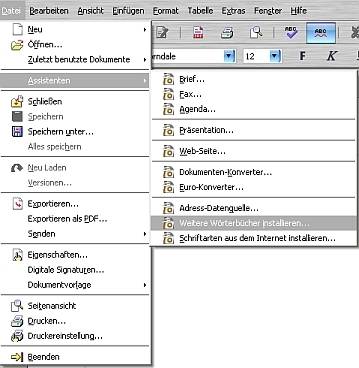

Wenn Sie ein Wort in Ihrem Text haben, das nicht oder an der falschen Stelle getrennt wird, gehen Sie folgendermassen vor:
Rufen Sie "Extras/Optionen/Spracheinstellungen/Linguistik" auf. Hier finden Sie Ihre installierten Dateien für die Rechtschreibung, Silbentrennung und den Thesaurus.
Wählen Sie entweder eins der vorhandenen Wörterbücher aus oder legen Sie mit Klick auf die Schaltfläche "Neu..." ein neues Wörterbuch an, z.B. "Mein Wörterbuch".

Bestätigen Sie die Erstellung mit "OK" und setzen Sie dann noch das Häkchen vor dem neuen Eintrag in der Wörterbuchliste, sonst wird Ihr Wörterbuch nicht für die Rechtschreibprüfung verwendet.

Nun klicken Sie auf die Schaltfläche "Bearbeiten..." (Achtung: Vorher das richtige Wörterbuch auswählen!) und geben das Wort, das Sie trennen wollen, in das Wörterbuch ein. Als Kennzeichen für die Trennung wird das Gleichheitszeichen verwendet, geben Sie also das Word inklusive jeweils einem Gleichheitszeichen an jeder Trennstelle innerhalb des Wortes ein.
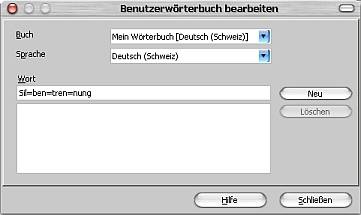
Mit dem Klick auf die Schaltfläche "Neu" wird das Wort in die Wortliste, also ins Wörterbuch, übernommen.
Soll ein Wort gar nicht getrennt werden, geben Sie das Gleichheitszeichen direkt hinter dem Wort ein:
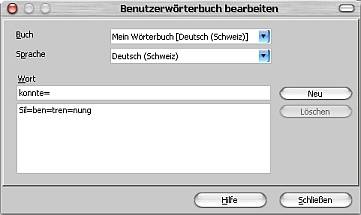
Ein so gekennzeichnetes Wort wird dann als Ganzes in die nächste Zeile Ihres Dokumentes übernommen, wenn es nicht mehr in die aktuelle Zeile passt. Sie können es jedoch immer noch manuell trennen, wenn Sie im Dokument an der gewünschten Trennstelle die Tastenkombination Ctrl plus - (Minuszeichen bzw. Bindestrich) (deutsche Tastatur: STRG+-) verwenden.
Haben Sie die Eingabe der gewünschten Wörter abgeschlossen, klicken Sie auf "Schließen" und im nächsten Fenster auf "OK". Damit ist Ihr Wörterbuch aktualisiert, und die Trennungen werden korrekt vollzogen.
Kommentare
Es sind keine Kommentare vorhanden.






